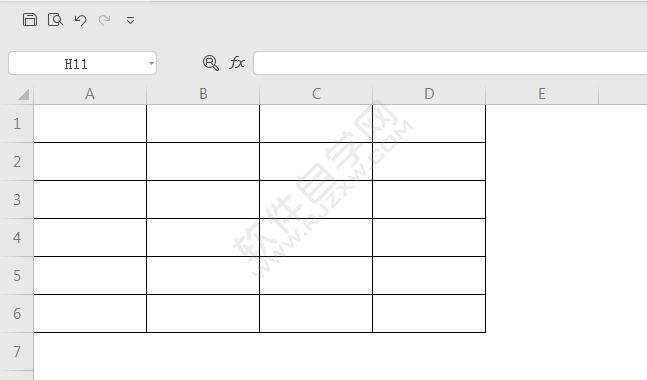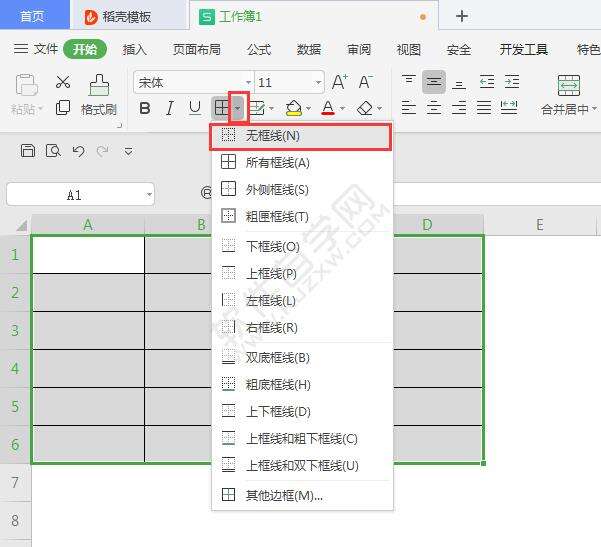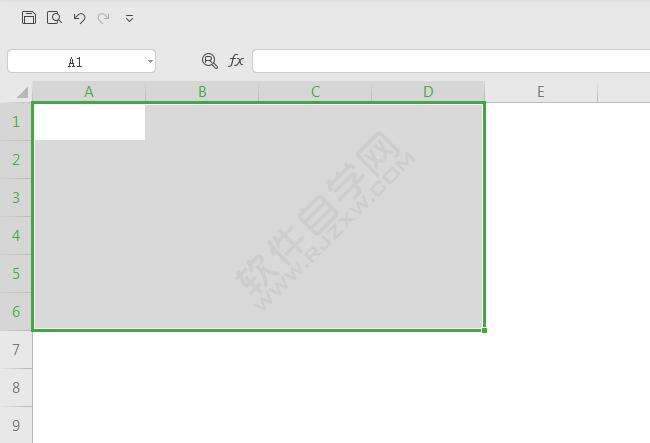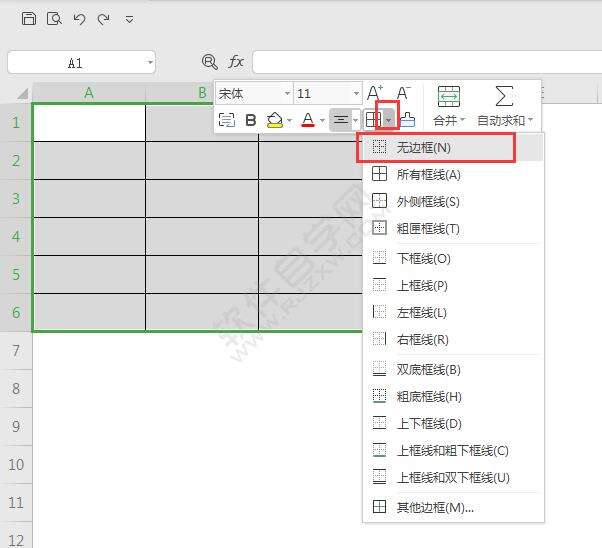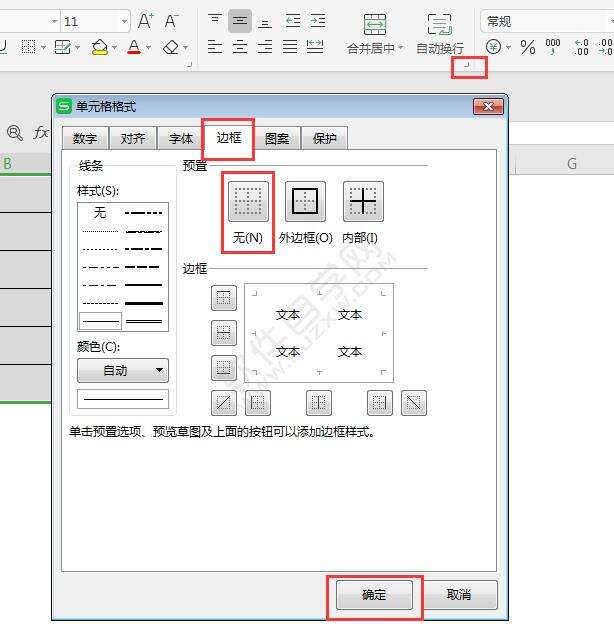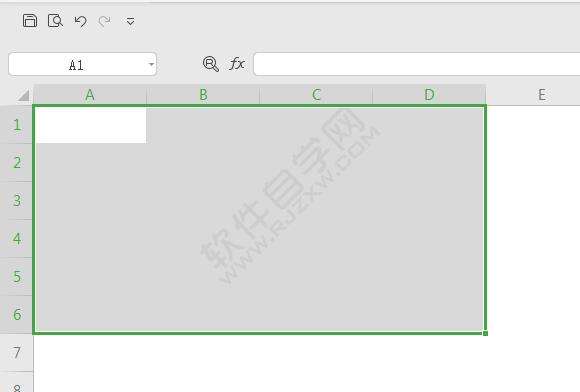WPS表格中怎么把单元格线框设置无框线
办公教程导读
收集整理了【WPS表格中怎么把单元格线框设置无框线】办公软件教程,小编现在分享给大家,供广大互联网技能从业者学习和参考。文章包含358字,纯文字阅读大概需要1分钟。
办公教程内容图文
2、选中有线框的单元格。点击无框线设置,效果如下:
3、这样有线框的单元格,就没有线框了。效果如下:
4、另外一种方法,也是先选中所有单元格,右击选择无边框也可以完成。效果如下:
5、还可以,点击单元格格式面板,点击边框,点击无(N)然后点击确定。效果如下:
6、同样也可以设置无线框效果,你学会了吗。
以上就是WPS表格中怎么把单元格线框设置无框线,希望大家喜欢。
办公教程总结
以上是为您收集整理的【WPS表格中怎么把单元格线框设置无框线】办公软件教程的全部内容,希望文章能够帮你了解办公软件教程WPS表格中怎么把单元格线框设置无框线。
如果觉得办公软件教程内容还不错,欢迎将网站推荐给好友。